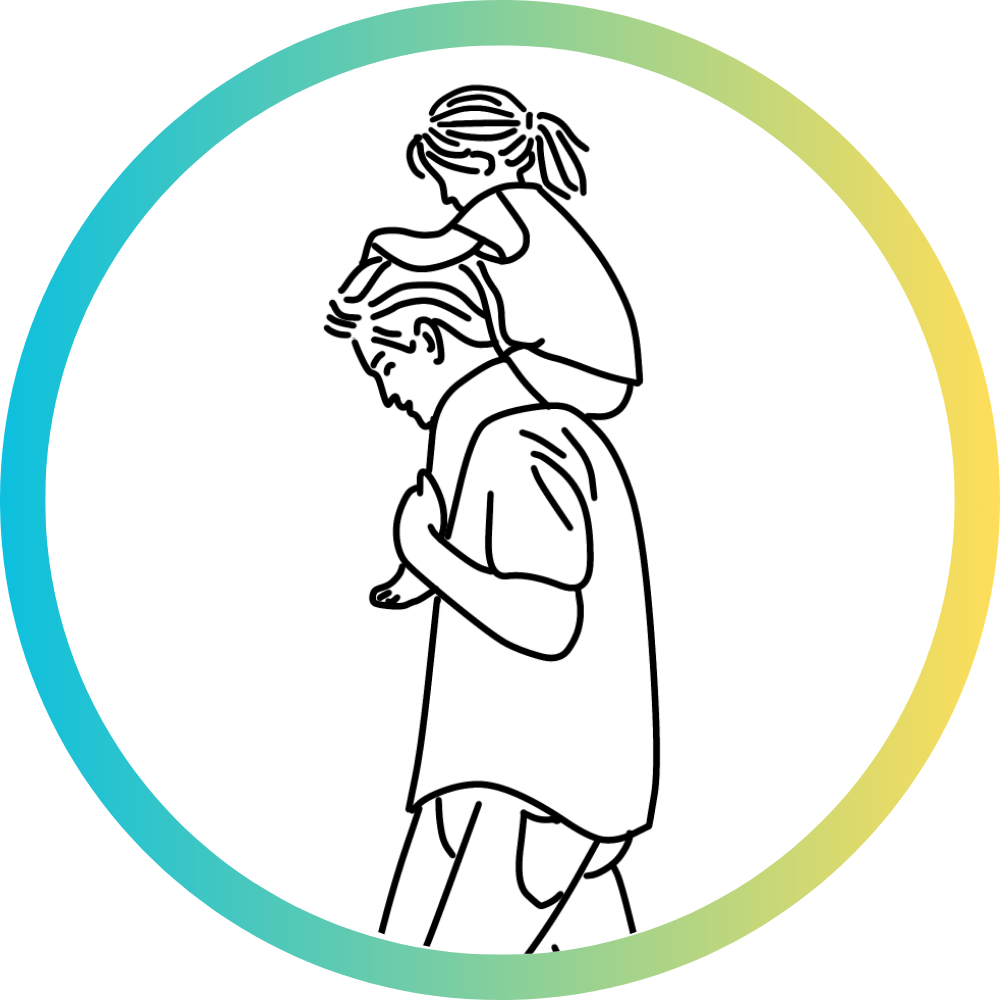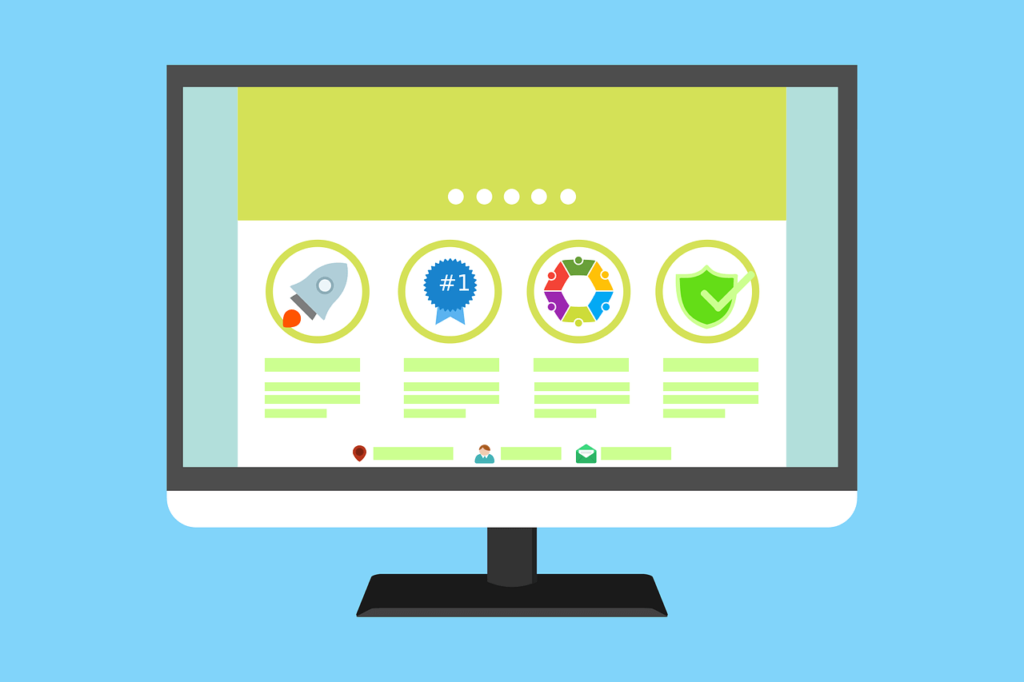
副業に使える時間があまりないから、効率的に作業したいな。Google Chromeを使うことが多いけど、便利な機能があったりするの?
本記事ではこんな疑問にお答えします。
Google Chromeはただのウェブブラウザだけでなく、自分好みにカスタマイズできて使い勝手を良くすることができます。
自宅でできる副業の中には、ネットでできる副業m多くて、Chormeを使うことも多いはず。しかし、拡張機能をうまく使いこなせないと、貴重な時間をムダにしてしまって、上手く稼げないこともあります。
本記事では、以下の副業ジャンル別に、役立つGoogle Chromeの拡張機能を紹介していきます。
- ウェブデザイン系
- せどり系
- ブログ運営系
それでは早速、おすすめ拡張機能を紹介していきます。
もくじ
ウェブデザイン系の副業に役立つ拡張機能
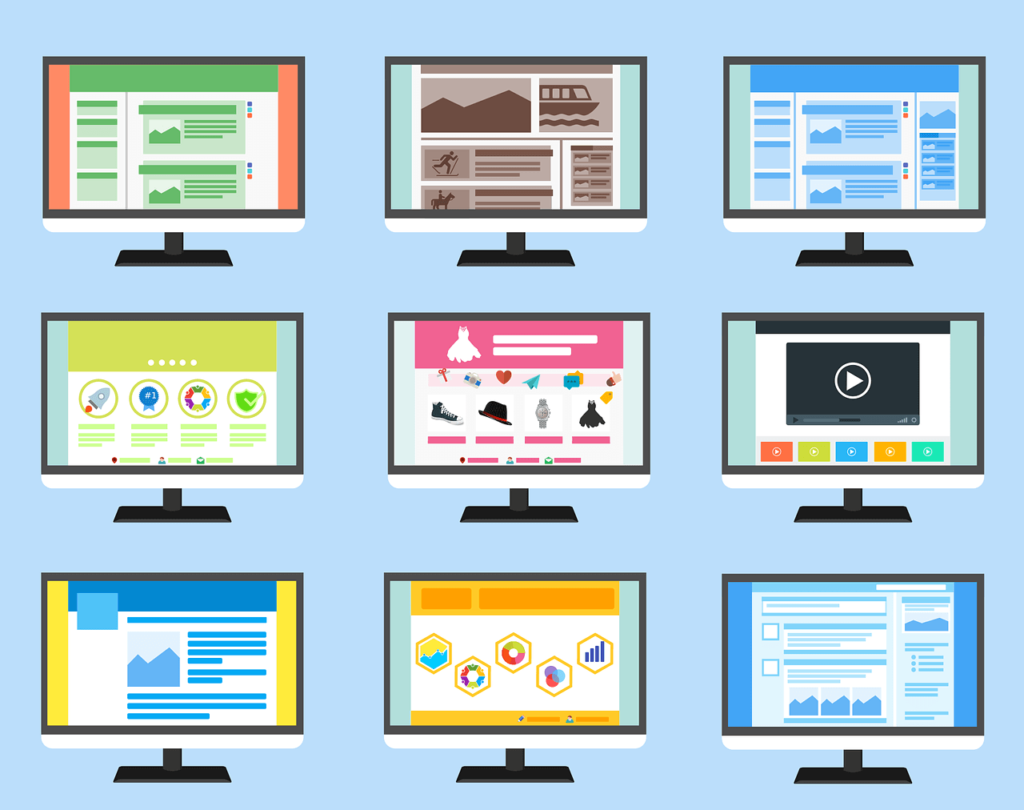
ColorZilla
ウェブサイトで使用されている色が簡単にわかります。
気になったときにさくっと色を調べることができるのが便利。
すごくどうでもいいかもしれないけど、「このサイトのデザインステキ✨」と思って色を決めるのに、『ColorZilla』ってめちゃくちゃ使い勝手良いよね。 pic.twitter.com/oWnqsScHNN
— まにこ@13days until Christmas!! (@mani_ko_3) November 18, 2021
Fonts Ninja
ウェブサイトのフォントを確認できるツール。
キーワードを探る際にUbersuggestを使うと便利そう
無料版だと制限があるみたいなので、chomeの拡張機能で使うとより使いやすくなりそうです!#ブログ初心者
— 麦チョコ@恋愛×心理学駆け出しブロガー (@mugichoko0129) December 8, 2021
CSS Peeper
ウェブサイトのCSSを確認することができるツール。サイトで使われている画像の一括ダウンロード機能もあるので、ウェブサイトの模写に取り組んでいるビギナーにはおすすめです。
使ってない人がいて驚いたのだけど、chrome拡張機能は使うべきだと思う「CSS Peeper」はサイトで使われてるフォントやカラー情報の一覧が見れるオシャレなサイトはここまでとりあえず見るいちいちカラーピックするの時間の無駄だよ pic.twitter.com/qtwKLsklmw
— Lotta デザイナー (@Lotta_chan_) January 30, 2019
Page Ruler Redux
ウェブページの画像や任意の位置のサイズを測ることができます。
Web制作おすすめツール紹介②
【Page Ruler Redux】
ブラウザ上で指定したエリアのサイズをピクセル単位で測ることができるChrome拡張機能。要素の幅、高さやマージンの幅、高さなどピクセル数を測定できます。
参考サイトのバナー幅を測る時などにも便利です
導入も簡単なのでぜひ☺︎ pic.twitter.com/lZD1ZKpt10
— とし@Web営業0→100支援|プロ営業コーチ☕️ (@ToshiTraveler) February 11, 2021
せどり系の副業に役立つ拡張機能

モノサーチ
商品の価格を一括で調べることができるツール。フリマサイトまで含めて確認してくれるので、商品仕入れのときの参考に使えます。
chrome拡張機能のモノサーチが便利すぎるので共有
右クリックから簡単に商品検索できるので、メルカリ販路の人も入れるべきです pic.twitter.com/q4iofegygJ— たろさん@欧米輸入とプログラミング (@yukiusamumu) April 3, 2020
Keepa
Amazonで扱っている商品の価格推移を確認できるツール。商品の仕入れ時や売り時を見極めるための参考になります。
店舗仕入れされてる皆さん、クリスマス商戦は今から本番。keepaで高値になり年内入荷のない商品の抽出→Googleで商品名リサーチ→各サイト及び店舗在庫分かるサイトのチェック→仕入れに行く。先日のセミナーでも解説しました!シンプルだけど、泥臭い作業、やるかやらないかで売上は変わる、俺はやる
— よしー@固ツイ本日21時より物販セミナー (@yoshi_official1) December 7, 2021
ブログ運営系の副業に役立つ拡張機能
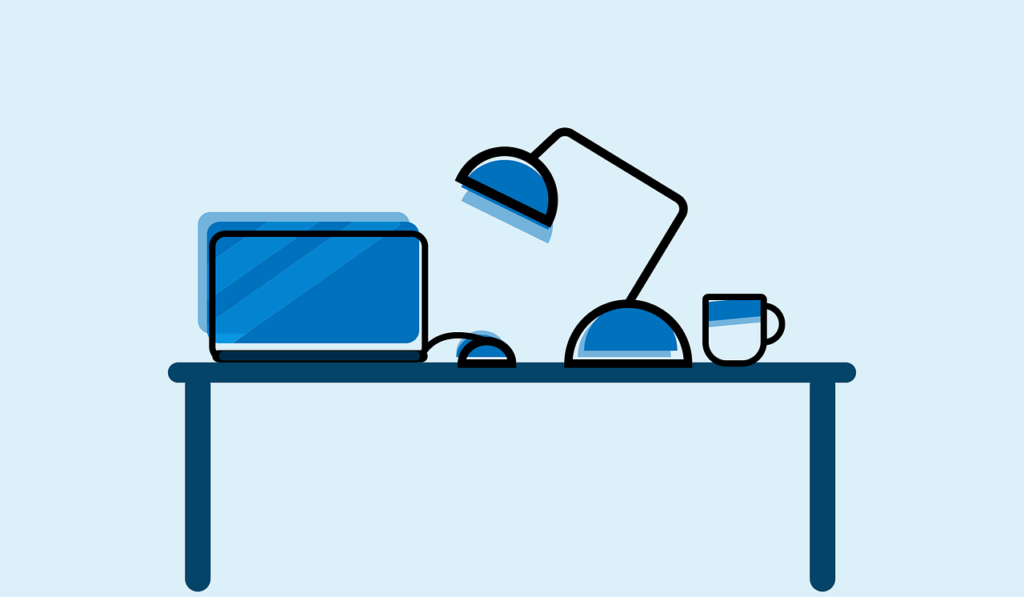
Ubersuggest
Ubersuggest(ウーバーサジェスト)は、無料で使えるSEO分析ツール。
キーワードの検索ボリュームやウェブサイトのドメインパワーがすぐ確認できます。
Ubersuggestのchrome拡張機能ってみんな使ってる??
ここで教えてもらったんだけど、今まで一日3回しか使えなかっUbersuggestのハゲのおじさんは何だったのってくらい楽ちんまる!
今日もみんながんばるんばー✊— たまこ@フルタイムワーママ40代×ブログ初心者×ブログ友達募集中 (@tamako_2021) December 8, 2021
Evernote Web Clipper
ウェブページ保存できる拡張機能です。参考にしたい記事などをチェックしやすくなります。
Chrome拡張機能のEvernote Web Clipperが本当に便利!
表示しているページをいい感じにEvernoteに取り込むので、内容を自由に編集できる。
SOS任務の解説ページを取り込んで、レッスン名にcheckboxつけたりDADA本がないのは取り消し線引いたり。
— 副業は魔法使い@代々木のあたり (@yoyogiga) July 26, 2020
AdBlock
ウェブページの広告を非表示にしてくれます。チェックしたいページの文章を読み込むのに集中したいときに役立ちます。
こんばんは。
スマホでサイト投票するのにadblockブラウザを使ってみました。
スマホでwebサイトに行くと広告が鬱陶しかったり、いまひとつ動きが遅くてやる気をそがれる気がします。
adblockブラウザを使うと、最終提出時の広告がなくなるので少しだけ鬱陶しさが軽減する気がします。— nenenon (@_nenenon) December 5, 2021
GoFullPage
ウェブページ全体のスクリーンショットを保存できます。縦長のウェブページなど、パソコン画面で収まらないページをスクリーンショットしたいときに重宝します。
Webサイトを俯瞰してみたいときは「GoFullPage」がおすすめ✨
画像のように上から下までキャプチャすることができます‼️
ワンクリックなので手間いらず!
Chromeの拡張機能なので、インストールも簡単!
ぜひ使ってみてください#Web制作#webデザイン #駆け出しエンジニアと繋がりたい pic.twitter.com/Ncc6U9ivua— こもでぃ@副業でWEB制作に挑戦 (@komodiary_web) October 22, 2021
拡張機能を追加するときに注意すべきこと
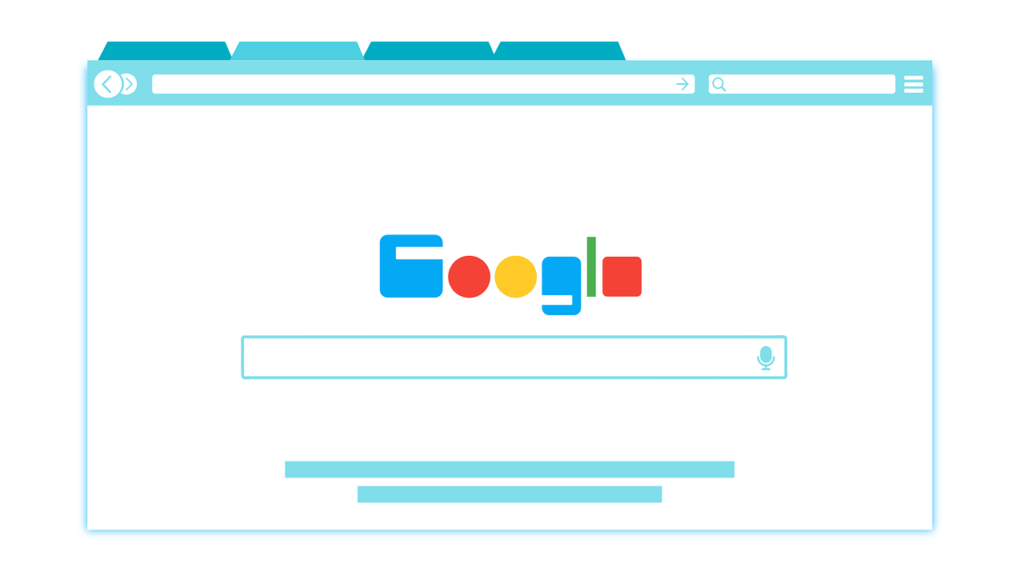
Google Chromeの拡張機能を追加しすぎると、動作が重くなってしまうので注意が必要です。
確認すべきポイントは拡張機能のサイズです。
拡張機能のサイズが大きいほど、動作が重くなってしまいます。
反対に、拡張機能をたくさん追加しても、ひとつひとつのサイズが小さければ、パソコン動作にそれほど影響を与えません。
サイズの確認方法ですが、Chromeウェブストアで追加したい拡張機能を選んでください。ページ下部にある「追加情報」でサイズを選びましょう。
「○KB(キロバイト)」だとサイズが小さいので問題ないですが、「○MB(メガバイト)」だとサイズが大きいので、追加する際に注意しましょう。
まとめ:拡張機能を使いこなして生産性を上げる

機能性の高いGoogle Chromeですが、ウェブライターやブログ運営など、パソコンでブラウザを開いて作業をする時間が多いですよね。
拡張機能を使いこなせば、今まで使っていた半分の時間で作業できるようになることもあります。
また、仕事以外にも、「Keepa」欲しい商品の値段をチェックできたり、日常生活で役立つ拡張機能がたくさんあるんですよね。
本記事で紹介した拡張機能の中から気になるものがあれば使ってみてください。
最後まで読んでいただき、ありがとうございました。